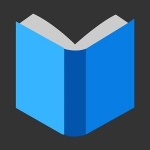
Πώς να ενεργοποιήσετε τη λειτουργία ανάγνωσης στο Google Chrome και το πρόγραμμα περιήγησης Yandex;
Θέλετε να διαβάσετε άρθρα στο Διαδίκτυο χωρίς διαφήμιση; Ενεργοποιήστε τη λειτουργία ανάγνωσης στο πρόγραμμα περιήγησής σας.
Σήμερα, το Διαδίκτυο χρησιμοποιείται ενεργά για πληροφορίες. Εδώ διαβάζουμε χρήσιμα νέα, κοιτάξτε τις οδηγίες και πολλά άλλα. Συχνά, μαζί με χρήσιμες πληροφορίες, βρίσκονται ανεπιθύμητα, διαφήμιση και άλλα περιττά σκουπίδια. Αποσπάσματα από την ανάγνωση και παρεμβαίνει να επικεντρωθεί στο υλικό. Πώς να καταργήσετε αυτό το περιεχόμενο; Απαλλαγείτε από το πρόβλημα θα βοηθήσει τη λειτουργία ανάγνωσης. Θα τους εξετάσουμε στο παράδειγμα του Google Chrome και του προγράμματος περιήγησης Yandex.
Λειτουργία ανάγνωσης Google Chrome
Για να διαμορφώσετε τη λειτουργία ανάγνωσης, πρέπει να περάσετε λίγο χρόνο για να αρχίσετε να εργάζεστε.
Αυτή η λειτουργία είναι αρκετά ενδιαφέρουσα και χρήσιμη, αλλά δεν υπερβαίνει τη δοκιμή βήτα για μεγάλο χρονικό διάστημα. Επομένως, είναι κρυμμένο από τους απλούς χρήστες. Αλλά για την ενεργοποίηση, τίποτα δεν είναι υπερφυσικό.
- Ανοίξτε το Googlechrome και το μητρώο chrome: // Σημαίες - Αυτή είναι μια διεύθυνση πρόσβασης σε κρυφές ρυθμίσεις.
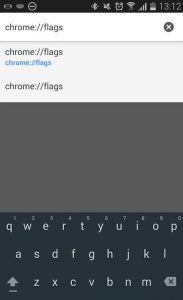
Λειτουργία ανάγνωσης Google Chrome
- Πατήστε Enter και θα ανοίξετε πειραματικές παράμετροι.

Πειραματικές λειτουργίες του Google Chrome
- Αθλητισμός Μια σελίδα προς τα κάτω και βρείτε το στοιχείο εμφάνισης λειτουργίας ανάγνωσης
- Κάντε κλικ στο
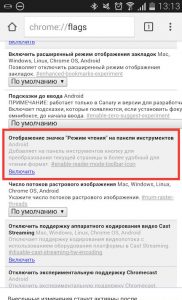
Πώς να ρυθμίσετε τη λειτουργία ανάγνωσης στο Google Chrome;
- Επανεκκινήστε το πρόγραμμα περιήγησης και θα δείτε ότι εμφανίζεται το εικονίδιο λειτουργίας ανάγνωσης.
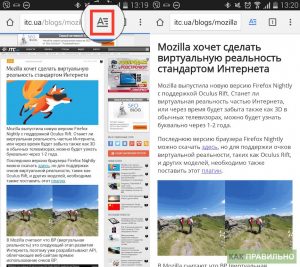
Διαβάζοντας τη λειτουργία Google Chrome στο Android
Ανάγνωση με Evernote Web Clipper για Yandex.Bauser
Χάρη σε αυτό το συμπλήρωμα, θα είναι πολύ πιο εύκολο να εργαστούμε στο Διαδίκτυο. Μπορείτε να στείλετε άρθρα, ολόκληρες σελίδες ή μεμονωμένες φωτογραφίες, να διαβάσετε με άνεση, να κάνετε σημάδια και πολλά άλλα.
- Για να ενεργοποιήσετε το Evernote Web Clipper, ανοίξτε τις ρυθμίσεις ρύθμισης
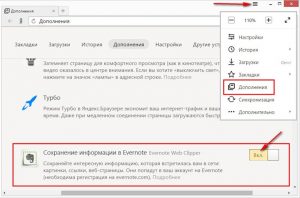
Ρύθμιση της λειτουργίας ανάγνωσης στο πρόγραμμα περιήγησης Yandex
- Όταν ενεργοποιήσετε πρώτα, εισάγετε το όνομα χρήστη και τον κωδικό πρόσβασής σας στην επέκταση για την εξουσιοδότηση. Μετά από αυτό, μπορείτε να κατεβάσετε αμέσως τις πληροφορίες
- Όχι κάθε ιστότοπο προσφέρεται ένα άνετο περιβάλλον για εύκολη ανάγνωση.
- Συχνά υπάρχουν πολλές επιπλέον πληροφορίες για τους ιστότοπους. Τώρα είναι το μόνο που μπορείτε να αφαιρέσετε με ένα κλικ
- Κάντε κλικ στο εικονίδιο Evernote και η σελίδα θα καθαριστεί.
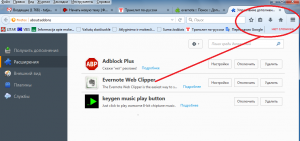
Evernote εικονίδιο Web Clipper
- Μετά την ολοκλήρωση της ανάγνωσης, κάντε κλικ σε αυτό ξανά για να επιστρέψετε
